Utanför lådan har den nya MacBook Pro med Touch Bar fyra systemkontroller tillgängliga hela tiden: Ljusstyrka, Volym, Stäng av en Siri.
Medan du kan trycka på "<" knappen till vänster om ljusstyrkan för att visa fler kontroller, kan du anpassa knapparna som finns i kontrollremsan med åtgärder du använder oftare än, säger Siri.
Det finns två metoder för att redigera knapparna i din kontrollremsa.
Genom Systeminställningar

", " modalTemplate ":" {{content}} ", " setContentOnInit ": false} '>
Öppna Systeminställningar > Tangentbord > Anpassa kontrollremsa. Samma gränssnitt som används för att anpassa en App: s Touch Bar kontroller kommer att dyka upp, vilket betyder att du kan dra och släppa knappar till och från Touch Bar
Ytterligare knappar inkluderar åtgärder som att starta skärmsläckaren, en uppspelnings- / pausknapp och en stör inte växling.
Du är begränsad till högst fyra knappar i kontrollremsan och kan använda mindre om du föredrar. Dra en knapp ner och placera den ovanpå ett föremål för att ersätta det.
Förstora bildenVidare, tryck på "<" knappen för att avslöja hela Control Strip för ytterligare anpassning.
Anpassa pekskärmen
När du skräddarsy hur Touch Bar fungerar för en viss app, tryck på Control Strip-delen för att byta redigeringslägen. Om du till exempel är i Mail-appen och går till Visa > Anpassa Touch Bar visas redigeringsgränssnittet. Observera att kontrollremsektionen är nedtonad, och lägg upp uppmärksamheten på knapparna på knappens knapp. Du kan dock trycka på kontrollremsan för att byta lägen och börja göra ändringar.
Några dagar i, och jag har inte bestämt vilka kontroller jag vill ha tillgång till hela tiden. Men jag antar att det är magiken på Touch Bar, det kan ändras så ofta jag vill.





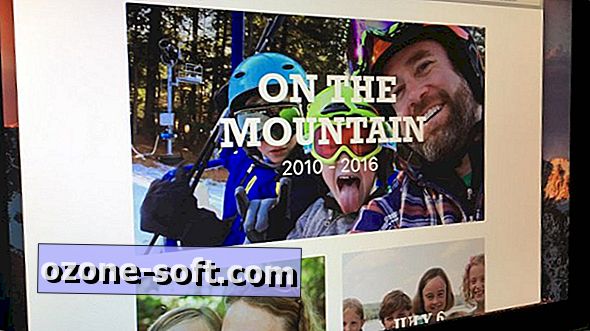






Lämna Din Kommentar